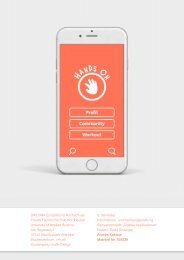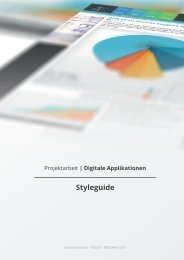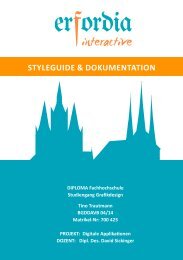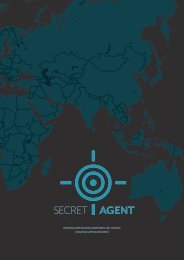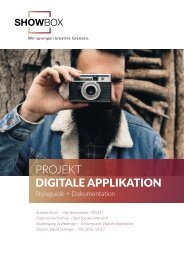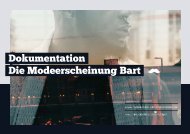MEAK_Dokumentation_Timo_Albrecht
Sie wollen auch ein ePaper? Erhöhen Sie die Reichweite Ihrer Titel.
YUMPU macht aus Druck-PDFs automatisch weboptimierte ePaper, die Google liebt.
STYLEGUIDE UND DOKUMENTATION | TIMO ALBRECHT
AUFGABEN-<br />
STELLUNG<br />
4<br />
6<br />
20<br />
INFORMATIONS-<br />
GESTALTUNG<br />
CORPORATE IDENTITY &<br />
CORPORATE DESIGN<br />
CONTENT<br />
UMSETZUNG<br />
28<br />
VERZEICHNIS<br />
68
Entwickeln Sie, thematisch ausgehend von Ihrer Infografik, eine Web Plattform.<br />
Die Plattform soll Community bildend sein, die Community soll Content beitragen.<br />
AUFGABENSTELLUNG<br />
Die Redaktion erstellt Content und begleitet den Aufbau der Sammlung und ihre<br />
Auswertung in Text und Bild.<br />
Es entsteht also eine inhaltliche Mischung aus redaktionell entwickelten<br />
Inhalten und Usergenerated Content.<br />
Planen Sie abschließend eine ergänzende App.<br />
4<br />
5
IDEE, KONZEPT<br />
Worum handelt es sich?<br />
<strong>MEAK</strong> ist eine digitale Lernplattform für angehende Mediengestalter in den Bereichen Digital<br />
und Print sowie Bild und Ton. <strong>MEAK</strong> ist die Abkürzung für Medienakademie. Die Lernplattform<br />
bietet die Möglichkeit sich optimal auf die Zwischen- und Abschlussprüfung vorzubereiten.<br />
Dabei geht es um das große Ganze, da neben der Theorie auch die Praxisaufgaben<br />
gelernt und geübt werden können. Der User meldet sich auf der Plattform an und<br />
gelangt in den offenen Bereich. In diesem Bereich stehen ihm dann alle Anwendungen<br />
zur Verfügung. Das Nutzerkonto wird auch für die App benötigt, damit der Lernstand,<br />
die Nutzerdaten, Chats und E-Mails abgerufen werden können.<br />
CORPORATE IDENTITY &<br />
CORPORATE DESIGN<br />
Neben den Auszubildenden, die mit dem Status Lehrling hinterlegt sind, ist auf der Plattform<br />
ein Expertenteam vertreten. Das Expertenteam besteht aus verschiedenen Ausbilderinnen<br />
und Ausbildern, bereits ausgelernte Mediengestalterinnen und Mediengestaltern. Diese<br />
können sich ebenfalls auf der Seite anmelden. Sie stehen den Lehrlingen bei allen Fragen zur<br />
Verfügung und geben bei Anfrage Feedback zu den Praxisaufgaben.<br />
Für Fragen und Konversation zwischen den Lehrlingen oder mit einem Experten steht eine<br />
Chatfunktion zur Verfügung, wobei mehrere Chats zeitgleich möglich sind.<br />
Die Lerninhalte der Plattform sind nach Prüfungsthemen aufgeteilt. Jede Seite bietet für den<br />
Nutzer eine geeignete Lernoberfläche durch verschiedene Darstellungen anhand von Bildern,<br />
Textelementen oder Videos.<br />
Begleitet wird die Plattform von einer App. In dieser App wählt sich der User mit seinem<br />
Nutzeraccount ein. Es können dann verschiedene Übungen der gelernten Prüfungsthemen<br />
absolviert werden. In dem Nutzerkonto können die Übungsfortschritte der Kategorien eingesehen,<br />
wiederholt oder fertiggestellt werden. Außerdem können Chats und Mails abgerufen<br />
werden.<br />
Ziel ist es den User optimal auf die Prüfung vorzubereiten und zu unterstützen.<br />
6<br />
7
ZIELGRUPPE, BENUTZER<br />
WETTBEWERB<br />
Zielgruppe<br />
Die Zielgruppe ist in zwei Bereiche aufgeteilt. Die Kernzielgruppe sind dabei<br />
die angehenden Mediengestalter.<br />
Die zweite Zielgruppe ist das sogenannte Expertenteam. Ausbilderinnen und<br />
Ausbilder sowie bereits ausgelernte Mediengestalterinnen und Mediengestaltern<br />
sollen angesprochen werden um Prüfungsinhalte zu vermitteln und<br />
Feedback für die Nutzer zu geben.<br />
Wettbewerb<br />
Der Wettbewerb ist überschaubar. Neben verschiedenen Facebookgruppen,<br />
die sich individuell vor jeder Prüfung zusammen finden, gibt es noch die Plattform<br />
www.mediengestalter.info. Allerdings werden auf dieser Plattform Fragen<br />
gestellt und beantwortet. Somit ist die Plattform keine reine Lernplattform.<br />
Als App existiert momentan nur teachr. Hierbei sind die Inhalte ziemlich<br />
komprimiert und nicht ausreichend um sich auf eine Prüfung gut vorzubereiten.<br />
Der User hat also keine weiteren Hilfestellungen oder ähnliches.<br />
Die Plattform <strong>MEAK</strong> mit der dazugehörigen App gibt es so noch nicht am Markt.<br />
Dadurch hat <strong>MEAK</strong> eine gute Chance schnell zu wachsen und viele User zu<br />
generieren.<br />
Benutzer<br />
Die Benutzer sollen animiert werden überall lernen zu können. Die Lerninhalte<br />
können auf allen Geräten abgerufen werden. In der App kann das<br />
Gelernte direkt abfragen werden. Wichtig ist dabei, dass die Nutzer kontinuierlich<br />
lernen, dabei sollen sie in der Zeit nicht eingeschränkt werden. Zudem bilden<br />
sich durch die Einzel- und Gruppenchats Communitys, die sich zu bestimmten<br />
Themen austauschen können. Das wiederum soll eine Dynamik darstellen und<br />
die Lernzeiteinteilung pushen.<br />
8<br />
9
NAMENSKREATION<br />
USP<br />
Für das Projekt ist es wichtig den richtigen Namen zu kreieren. Er sollte einzigartig sein aber<br />
auch auf das Thema hinweisen. Um ihn einfach zu halten ist es daher gut eine kurze, einprägsame<br />
und schnell erfassbare Variante zu entwickeln. Der Name spiegelt dabei die gesamte Plattform<br />
und die dazugehörige App wieder.<br />
Um der Plattform und der App nicht nur einen Namen zu geben, gibt es gewisse USPs die<br />
erfüllt werden sollen. Die Alleinstellungsmerkmale spiegeln die wichtigsten Faktoren, die sich<br />
im Namen befinden, wieder.<br />
Um nun den Namen zu kreieren, versuchte ich anhand eines Brainstorming Namen zu<br />
entwickeln.<br />
Medienakademie<br />
Designakademie<br />
Graficfacts<br />
Designfakten<br />
Medienstoff<br />
Akamedia<br />
Medienakademie<br />
Nach dem ersten Brainstorming und der Vorstellung in der Vorlesung kam ich zu dem Entschluss,<br />
dass die Abkürzung Medienakademie als <strong>MEAK</strong> sehr gut zur Plattform und der App passt, da der<br />
Name alle Kriterien erfüllt.<br />
MEdienAKademie = <strong>MEAK</strong><br />
Claim<br />
Für den passenden Claim überlegte ich mir den Schriftzug „Schnell zum Erfolg“. Dieser sollte in<br />
einer Schreibschrift dargestellt werden, damit er sich von den weiteren Logoelementen abhebt.<br />
Dann entschied ich mich doch dagegen, da das Logo für sich alleine stehen soll und somit eine<br />
höhere Gewichtung bekommt.<br />
Austausch<br />
Austausch zwischen Usern und<br />
Experten<br />
Lernerfolg<br />
Guter Lernerfolg durch<br />
kontinuierliches<br />
Wiederholen<br />
Schnell<br />
Schnelles Feedback von<br />
den Experten sowie schnelle<br />
Zielerreichung<br />
10<br />
11
LOGO<br />
Im zweiten Entwurfsschritt (4-6) lag der Fokus auf der Typografie. Die Farben drum herum sollen<br />
das Logo umschließen und es als geschlossenes Element wirken lassen. Dadurch nimmt das Logo<br />
sehr viel Platz ein, dass kann zu Schwierigkeiten auf verschiednen Geräte führen. Im sechsten<br />
Logoentwurf sticht allerdings die abgewandelte Typografie gut ins Auge.<br />
Nachdem ich mich für den Namen <strong>MEAK</strong> entschieden hatte, ging es nun darum, ein Logo zu<br />
entwickeln. Dabei sollten die genannten Kriterien der Namensfindung mit einfließen. Der Name<br />
ist dabei schon kurz und einprägsam. Die Darstellung soll den Namen dabei gut widerspiegeln,<br />
unverwechselbar sein und einen hohen Wiedererkennungswert aufweisen. Dazu soll es den aktuellen<br />
Zeitgeist entsprechen, aber auch zeitlos wirken.<br />
Die Variationen der Entwürfe unterscheiden sich zwischen Wort-Bild-Marke und nur<br />
Wort-Marke.<br />
4<br />
5<br />
6<br />
meak<br />
Schnell zum Erfolg!<br />
1 2 3<br />
7<br />
8<br />
9<br />
In der ersten Entwurfsphase (1-3) habe ich den Fokus darauf gelegt, die Farbvarianten aus den<br />
verschiedenen Farbkreisen mit zu integrieren. Dabei sollten die grafischen Elemente mit der<br />
Bild-Wort-Marke als Gesamtes wirken. Allerdings fehlte bei allen drei Varianten der hohe<br />
Wiedererkennungswert und die Einprägsamkeit.<br />
Im siebten Entwurf versuchte ich die Farben in die Entwürfe zu integrieren. Danach entschloss<br />
ich mich mit der Typografie aus dem sechsten Entwurf weiter zu arbeiten. Aus Entwurf (8) wurde<br />
dann das Logo finalisiert. Das finale Logo (9) entspricht allen beschriebenen Kriterien. Es hat<br />
einen hohen Wiedererkennungswert, ist gut einprägsam, zeitlos, unverwechselbar und trifft den<br />
Zeitgeist.<br />
12<br />
13
SCHUTZZONE<br />
LOGOVARIANTEN<br />
Das Logo ist als abgewandelte Wort-Marke angelegt. Für eine optimale Darstellung auf der<br />
Plattform und auf der App, ist es wichtig, dass die Schutzzone eingehalten wird. Sie setzt sich aus<br />
den Zwischenraum des „E“ zusammen. In der Schutzzone, dürfen keine Bild- oder Textelemente<br />
platziert werden. Der Mindestabstand um das Logo herum muss dabei eingehalten werden. Die<br />
Platzierung auf der Plattform und in der App befindet sich immer an einer festen Stelle. In der<br />
App taucht das Logo nur auf dem Startscreen beim Öffnen auf.<br />
Das Logo darf in der Farbigkeit, in der Skalierung oder in der Grundform nicht veränder werden.<br />
Diese Varianten sind zulässig!<br />
Diese Varianten sind nicht zulässig!<br />
Das Logo muss mindestens eine Breite von 15 mm aufweisen.<br />
Einsatzbeispiele<br />
15 mm 30 mm 45 mm<br />
14<br />
15
FARBEN<br />
TYPOGRAFIE<br />
Die Farbauswahl ist enorm wichtig, da es das Erkennungsmerkmal ist. Für die Hauptfarben<br />
wurden daher Petroltöne gewählt, da Petrol beruhigend, entspannend, freundlich, natürlich,<br />
sicher und tiefgründig wirkt. Die Akzentfarben werden für Auszeichnungen genutzt ( z. B.<br />
verschiedene Grafiken für online und offline Darstellungen). Für alle Kategorien gibt es ein<br />
erweitertes Farbspektrum, damit die Unterscheidung klar wird. Die Farbauswahl ist passend<br />
zu den Hauptfarben gewählt.<br />
Bei der Typografie habe ich mich für verschiedene Schriftschnitte der Lato entschieden. Die<br />
Lato ist eine humanistische Grotesk und damit serifenlos. Gerade auf digitalen Plattformen ist<br />
sie deshalb gut lesbar. Außerdem spiegelt die Lato Harmonie und Eleganz durch die klassische<br />
Proportion wieder. Zudem ist sie zeitgemäß und passt somit zum gesamten Eindruck von <strong>MEAK</strong>.<br />
Hauptfarben<br />
Akzentfarben<br />
Lato<br />
#263238 #455A64 #899EA8 #9CCC65 #56C751 #EF5350<br />
Alle Farbabstufungen der Hauptfarben sind möglich!<br />
Hairline – 50 pt<br />
Farbenspektrum der einzelnen Kategorien<br />
Lato<br />
Bold– 16 pt<br />
Lato<br />
Regular– 16 pt<br />
#FFCC80<br />
#F5EB64<br />
#FF8A65<br />
#A5AD63<br />
#80CBC4<br />
#63B469<br />
#90CAF9<br />
#B39DDB<br />
16<br />
#F48FB1<br />
#94ABB7<br />
#BCAAA4<br />
#865353<br />
#748CB2<br />
#245664<br />
#263238<br />
Lato<br />
Regular– 30 pt<br />
Lato<br />
Light– 12 pt<br />
17
PIKTOGRAMME<br />
BILDSPRACHE<br />
Für <strong>MEAK</strong> gibt es einen eigenen Piktogrammstil. Die Piktogramme sind alle auf die gleiche<br />
Strichstärke bzw. Flächenfüllen angelegt. Insgesamt ist es wichtig, dass alle Piktogramme<br />
aufeinander abgestimmt sind und zusammenpassen. Sie müssen ohne Erklärung funktionieren<br />
in klein wie in groß. Sie können in den Hauptfarben und in Weiß dargestellt werden.<br />
Die ausgewählten Bilder finden sich im Headerbereich und auf den Unterseiten der Kategorien<br />
wieder. Abgebildet werden Bilder, die das Thema der Kategorie auf der Seite erläutern. Die<br />
Bilder verbreiten eine emotionale, freundliche Atmosphäre und lassen kreative Freiheit.<br />
Insgesamt weisen die Bilder in der Sättigung ein flaues Farbklima auf. Je nach Text oder anderen<br />
Elementen auf dem Bild, wird das Bild mit einem Unschärfefilter eingespiegelt.<br />
18<br />
19
SITEMAP<br />
INFORMATIONS-<br />
GESTALTUNG<br />
Um einen genauen Überblick über das Thema der Zwischen- und Abschlussprüfungen von<br />
Mediengestaltern zu bekommen, recherchierte ich erst einmal die verschiedenen Themenkomplexe.<br />
Dazu informierte und orientierte ich mich an den Lernkarten „Spickzettel vom Verlag<br />
Hermann Schmidt Mainz“, die ich selbst zum Üben für die Prüfungen in der Ausbildung genommen<br />
hatte. Um dazu jetzt eine Sitemap zu erstellen, sammelte ich erst einmal alle Themenbereiche<br />
und überlegte mir, wie die Struktur auf der Plattform und der App aussehen kann.<br />
Die Themen erstreckten sich von: Gestaltung, Typografie, Wahrnehmung, Bildbearbeitung/<br />
Farbe, Fotografie, Scanner/Raster, Drucktechnik, Papier, Weiterverarbeitung, Datenbanken,<br />
Datenhandling, Bildrecht, Hardware, Netzwerk/Internet, Multimedia und Audio/Video, welches<br />
den reinen Theorieteil darstellt.<br />
Zu den genannten Themenkomplexen soll es außerdem möglich sein, Praxisübungen durchzuführen,<br />
hochzuladen und einzureichen. Feedback wird von dem Expertenteam an den Nutzer<br />
zurück gespiegelt.<br />
Kernfaktor der Plattform ist es den Lerninhalt zu vermitteln und zu vertiefen. Die App bietet<br />
nebenbei an zu lernen und sich selbst zu testen. Alle Seiten sollen dem entsprechend<br />
variieren von der Gestaltung mit Videos, kleinen Infografiken, allgemeine Grafiken und<br />
visualisierten Seiten mit Bildmaterial.<br />
20<br />
21
WEBSEITE<br />
APP<br />
WEBSEITE<br />
<strong>MEAK</strong><br />
Die Kategorien werden je nach<br />
Ausbildungsberuf im Profil zugeordnet.<br />
Bsp.: Mediengestalter Digital und Print wird<br />
das Thema Audio/Video nicht bearbeiten,<br />
da es für die Prüfung nicht notwendig ist.<br />
Nutzerkonto<br />
Der Nutzer muss sich ein<br />
Konto anlegen oder einloggen.<br />
APP<br />
<strong>MEAK</strong><br />
Der Nutzer muss sich einloggen.<br />
Gestaltung<br />
(DIN-Formate)<br />
Typografie<br />
Wahrnehmung<br />
Bildbearbeitung/Farbe<br />
Fotografie<br />
Hardware<br />
Multimedia<br />
AUSZUBILDENDE<br />
Scanner/Raster<br />
Drucktechnik<br />
Papier<br />
Bildrecht<br />
Netzwerk/Internet<br />
Datenhandling<br />
Audio/Video<br />
AUSBILDUNGSBERUF<br />
Mediengestalter<br />
Digital/Print | Bild/Ton<br />
Lerngruppen<br />
Austausch<br />
Chatfunktion<br />
Fragestellungen<br />
EXPERTENTEAM<br />
Freiwillige Ausbilder/innen<br />
Ausgelernte Mediengestalter<br />
PRAXIS<br />
Zwischenprüfung<br />
Abschlussprüfung<br />
TIPPS/TRICKS<br />
Illustrator, InDesign,<br />
Photoshop<br />
Die Experten<br />
bekommen je nach<br />
Anfrage eine Nachricht<br />
per E-Mail<br />
oder Chat.<br />
Fortschritt<br />
Newsletter<br />
Gestaltung<br />
(DIN-Formate)<br />
Typografie<br />
Wahrnehmung<br />
Bildbearbeitung/Farbe<br />
Fotografie<br />
Hardware<br />
Multimedia<br />
Nutzerkonto<br />
Scanner/Raster<br />
Drucktechnik<br />
Papier<br />
Bildrecht<br />
Netzwerk/Internet<br />
Datenhandling<br />
Audio/Video<br />
Chat/Gruppenchat<br />
Chat mit einzelnen<br />
Kontakten oder in einer<br />
Gruppe zu verschieden<br />
Fragen sind möglich.<br />
PRAXIS<br />
Zwischenprüfung<br />
nachprüfen<br />
Hilfestellungen,<br />
Kriterien der vergangen<br />
Prüfungen einsehen und<br />
Umsetzung zu prüfen<br />
Prüfung<br />
Abschlussprüfung<br />
22<br />
23
WIREFRAMES DER WEBSEITE<br />
Homescreen<br />
Auf jeder Seite wird oben die Navigation<br />
angedockt sein. Im Homescreen<br />
folgt der Header mit einem<br />
allgemeinen Slider. Im Contentbereich<br />
werden die USPs hervorgehoben<br />
um den User zu ködern.<br />
Danach folgen reale Erfahrungsberichte<br />
der User. Im unteren Bereich<br />
soll dann ein Countdown und<br />
ein Login Bereich platziert werden.<br />
Nutzerkonto<br />
Im Nutzerbereich kann der User<br />
seine Fortschritte einsehen, seine<br />
Daten hochladen, Chats besuchen<br />
oder Übungen absolvieren. Der<br />
Experte kann die eingereichten<br />
Prüfungen kommentieren und<br />
Feedback geben.<br />
Unterseiten Variation<br />
Als Variation in einer weiteren<br />
Kategorieseite werden noch<br />
Videos eingebaut. Die Kernaussagen<br />
finden sich hierbei auf der<br />
Seite wieder und beziehen sich auf<br />
die wichtigsten, kurzen, knappen<br />
Aussagen.<br />
Kategorien<br />
Im Kategorienbereich werden alle<br />
verschiedenen Themenfelder aufgezeigt.<br />
Durch unterschiedliche<br />
Farben und dazugehörigen Piktogrammen<br />
werden sie auseinander<br />
gehalten. Diese Elemente finden<br />
sich auf den zugehörigen Seiten<br />
wieder.<br />
Unterseiten Variation<br />
Auf der Kategorieseite sollen die<br />
Layouts variieren. Im Headerbereich<br />
befindet sich ein passendes<br />
Bild zum Thema. Außerdem<br />
findet sich das Piktogramm und die<br />
Farbe im Bild wieder. Das Layout<br />
wird unteranderem mit Text-, Bildelementen<br />
und kleinen Infografiken<br />
befüllt. Somit sind die Sachen für<br />
den User besser einprägsam.<br />
Unterseiten Variation<br />
Neben kleinen Grafiken, um Zahlen<br />
gut einzuprägen, gibt es auch<br />
die Möglichkeiten eine komplexere<br />
Infografik einzubinden, die dem<br />
User einen komplexen Sachverhalt<br />
bildlich darstellen soll. Auch hier<br />
wird auf der Seite weiter darauf<br />
eingegangen und die Kernaussagen<br />
zum Lernen gefiltert.<br />
24<br />
25
WIREFRAMES DER APP<br />
Alle Wireframes der App basieren auf den Inhalt der Webseite. Die App dient dazu, dem<br />
User zu ermöglichen seinen Wissensstand auch unterwegs zu testen und zu erweitern.<br />
Außerdem ist der Fortschritt immer abrufbar.<br />
Öffnungsscreen<br />
Startscreen<br />
Login<br />
Übungen<br />
Fortschritt der Übungen<br />
Startscreen Fragen<br />
Kontoeinstellungen Verfügbare Gruppenchats Diskussionschat<br />
Aufgabe Aufgabe Aufgabe<br />
26<br />
27
SCREENDESIGN<br />
UMSETZUNG<br />
Durch die verschiedenen Wireframes der Plattform und die dazugehörige App kann nun die<br />
Umsetzung beginnen. Wie auf den vorherigen Seiten bereits erwähnt ist die Grundform der<br />
Gestaltung bereits festgelegt. Zu dem wird ein einheitliches Raster verwendet. Die Seiten<br />
werden in den beschriebenen Farben und Piktogrammen aufgebaut.<br />
Die Lato steht bei der Gestaltung im Vordergrund und findet sich auf der Plattform und in<br />
der App wieder.<br />
Die Bilder werden auf der Homeseite und in den Kategorienseiten eingespiegelt. Wiederkehrende<br />
Elemente finden sich in der Seitengestaltung wieder.<br />
28<br />
29
AUFBAU<br />
Typografie<br />
Wie bereits erwähnt wird für <strong>MEAK</strong> die Lato verwendet. Auf der Webseite werden die Headlines<br />
in Versalien geschrieben, da sie so besser lesbar sind und sich optisch besser abheben.<br />
Aufbau der Webseite<br />
Wie in den Wireframes bereits erwähnt, befindet sich die Navigation ganz oben im Headerbereich.<br />
Das Logo ist auf der Webseite immer oben links platziert. Die Navigation ändert sich<br />
nach der Anmeldung des Nutzers. Ohne Anmeldung kann ein potenzieller Nutzer nicht alle<br />
Navigationspunkte sehen wie den Homescreen und die Kategorien (Lernstoff). Es gibt keine<br />
Dropdownstruktur, da die Liste der Kategorien sonst zu lang werden würde.<br />
Grafische Elemente<br />
<strong>MEAK</strong> ist auf geometrischen Elementen aufgebaut. Die Grundformen sind dabei Rechtecke<br />
und Quadrate worauf die ganze Webseitengestaltung basiert. Als Akzentelemente dienten<br />
dazu der Kreis, der sich in verschiedenen Grafiken, z. B. bei den Kategorien, bei den Übungen<br />
und bei der Fortschrittskala oder im Countdown wieder findet. Zur bessere Visualisierung und<br />
Abgrenzung werden außerdem Linien verwendet.<br />
Ohne Nutzerkonto<br />
Mit Nutzerkonto<br />
Die Navigation hat einen Mouseovereffekt. Fährt der Nutzer mit den Mauscursor über den<br />
Navigationspunkt wird der Navigationsbereich in einem anderen Farbton eingeblendet.<br />
30<br />
Der Footerbereich ist der Abschlussbereich. Hier ist außer dem Impressum, dem Kontakt und<br />
dem Datenschutz nichts weiter zu finden.<br />
Raster<br />
Das Raster, worauf die ganze Gestaltung basiert, ist auf einer Kästchenteilung aufgebaut. Die<br />
Kästchen variieren bei der Webseite und der App. In der Webseite wurde eine 16x16 Teilung<br />
der Kästchen angelegt. Somit gibt es eine große Fläche über die ganze Breite und Höhe der Gestaltung.<br />
In der App wurde dagegen eine 25x25 Teilung gewählt. Da die Fläche im Gegensatz zur<br />
Webseite kleiner ist, muss die Größe der Kästchen dementsprechend angepasst werden.<br />
Der gesamte Webauftritt ist so angelegt, dass er responsive funktioniert. Dabei ist es wichtig,<br />
dass die Funktionen und Inhalte sowohl am Computer als auch am Tablet funktionieren. Die<br />
Inhalte haben dabei immer einen genau definierten Abstand zum Rand. Sowohl der Header als<br />
auch der Footer überstreckt sich über die gesamte Breite des Gerätes.<br />
Raster der Webseite<br />
Raster der App<br />
30<br />
31
GESTALTUNG<br />
SCANNER/RASTER<br />
DRUCKTECHNIK<br />
TYPOGRAFIE<br />
WAHRNEHMUNG<br />
PAPIER<br />
BILDRECHT<br />
BILDBEARBEITUNG/<br />
FARBE<br />
FOTOGRAFIE<br />
NETZWERK/<br />
INTERNET<br />
DATENHANDLING<br />
HARDWARE<br />
MULTIMEDIA<br />
AUDIO/VIDEO<br />
PRAXIS<br />
32<br />
33
34<br />
35
Suchfeld<br />
Logoplatzierung<br />
Navigation<br />
Slider<br />
3 Kernfaktoren<br />
Erfahrungsberichte<br />
Login<br />
Countdown<br />
Footer<br />
36<br />
Homescreen<br />
Dem Nutzer wird auf dem Homescreen direkt vermittelt um was es sich handelt. Durch die drei<br />
Kernfaktoren wird darauf hingewiesen, welcher Erfolg verzeichnet werden kann. Die Erfahrungsberichte<br />
sollen dazu beitragen den zukünftigen Nutzer zu überzeugen. Um etwas Druck<br />
aufzubauen, ist außerdem ein Countdown eingebaut, damit der Nutzer dazu animiert wird<br />
sich anzumelden, da die Prüfung immer näher kommt. Um sich direkt anzumelden existiert der<br />
Log-in-Bereich ebenfalls auf der Seite.<br />
Kategorien<br />
Hat der zukünftige Nutzer kein Konto angelegt, erscheint die Anmeldemaske beim Drücken auf<br />
die Kategorien. Auch hier ist der Countdown integriert. Ist der Nutzer angemeldet können alle Kategorienfelder<br />
ausgewählt werden. Zur besseren Veranschaulichung sind alle Themenbereiche<br />
mit verschiedenen Piktogrammen und Farben hinterlegt, die sich auf den Seiten, im Profil beim<br />
Wissenstest und in der App wiederfinden. Im Reiter App wird die <strong>MEAK</strong> App heruntergeladen.<br />
37
Einstellungen | Chat | E-Mails<br />
Nutzer<br />
Übungsfortschritt<br />
Kategorien werden je<br />
nach Digital/Print und<br />
Bild/Ton angezeigt<br />
Verfügbare Chats<br />
Einreichungen<br />
Praxisprüfungen<br />
Verfügbare Experten<br />
Abmelden<br />
Chatfunktion<br />
Nutzeroberfläche | Lehrling<br />
In der Nutzeroberfläche kann der User (Lehrling) sein eigenes Profil bearbeiten, seine E-Mails<br />
abrufen, einsehen welche Personen oder Gruppen in den Chats verfügbar sind und ausloggen.<br />
Es besteht die Möglichkeit über das Chatfenster zu kommunizieren. Des Weiteren kann der<br />
Übungsfortschritt angesehen und weiter geübt werden. Im Bereich der Praxisprüfungen kann<br />
die ausgewählte Prüfung hochgeladen und weitergeschickt werden um Feedback anzufordern.<br />
Upload der Daten<br />
Wird versucht die Daten von der Praxisprüfung hochzuladen,<br />
erscheint das Fenster zum Upload. Der Nutzer<br />
kann nun die Daten über Drag & Drop oder über den<br />
Upload Button hochladen und weiter schicken.<br />
Gruppenchats<br />
Möchte der Nutzer einem Gruppenchat beitreten,<br />
öffnet sich anstatt des kleinen Fensters ein großes<br />
Pop-Up-Fenster. Hier agieren mehrere Nutzer und es<br />
können auch Daten ausgetauscht werden.<br />
38<br />
39
Mails<br />
Sobald der Nutzer seine E-Mails abrufen möchte, klickt er auf das dazugehörige Piktogramm im<br />
Reiter des Kontos oder direkt oben in der Navigation. Nach dem Drücken erscheint die E-Mailoberfläche<br />
im Vordergrund. Die ungelesenen E-Mails sind hierbei farbig hinterlegt. Links wird<br />
das Nutzerbild des Kontakts angezeigt und rechts dazu die E-Mail.<br />
Einstellungen<br />
Möchte der Nutzer seine Kontoeinstellungen ändern, klickt er auch diesmal im Konto auf die<br />
Einstellungen oder auf das Piktogramm in der Navigation. In den Einstellungen kann der Name,<br />
die E-Mail-Adresse und das Passwort angepasst werden.<br />
40<br />
41
Einstellungen | Chat | E-Mails<br />
Nutzer<br />
Eingereichte<br />
Praxisprüfungen<br />
Verfügbare Chats<br />
Vorschaubild der<br />
eingereichten Prüfung<br />
Verfügbare Lehrlinge<br />
Abmelden<br />
Chatfunktion<br />
Übungsstart<br />
Klickt der Nutzer auf eine Kategorie oder auf den Button<br />
„Üben“, gelangt er auf die Oberfläche der Übungsaufgaben.<br />
In diesem Beispiel ist das Thema Datenhandling ausgewählt.<br />
Auch hier finden sich die Bildelemente, Farben<br />
und Piktogramme wieder. Ist das Kapital abgeschlossen,<br />
erweitert sich der Fortschritt des Nutzers.<br />
42<br />
Beispielaufgabe<br />
Eine Beispielaufgabe ist hierbei die zugehörigen Werte<br />
zusammen zufügen. Die Fakten und Wissensprüfungen<br />
erfolgen dabei spielerisch, damit sie sich beim Nutzer<br />
besser einprägen.<br />
Nutzeroberfläche | Experten<br />
Der Experte sieht in seinem Profil die eingereichten Prüfungen. Er kann sich die Prüfungen über<br />
die Vorschau ansehen und für eine Detailansicht die Daten runterladen. Feedback kann der<br />
Experte direkt über das Textfeld eingeben. Die Textnachricht wird per E-Mail und Chat an den Lehrling<br />
geschickt. Auch der Experte hat Zugriff auf die Chats und die Möglichkeit sich auszuloggen.<br />
43
Header mit<br />
Piktogramm,<br />
Farbkombination und<br />
Bildelement<br />
Kategorie: Bildbearbeitung/Farbe<br />
Die Seite ist in vier verschiedene Blöcke aufgebaut. Da sich das Seitenlayout immer etwas verändert,<br />
wird es durch die geometrischen Formen und den Farben im Corporate Design verankert.<br />
Im Headerbereich befindet sich themenbezogen ein Farbproof mit einem Messgerät. Passend<br />
dazu ist das Piktogramm der Pipette gewählt. Die Pipette ist gerade in den Programmen wichtig,<br />
um die richtige Farbe zu bestimmen oder auszulesen. Zur guten Abgrenzung dienen außerdem<br />
noch die aufgegriffenen Linien aus der Kategorieseite.<br />
1. Block: Farbmodelle<br />
Abbildung & Erläuerung<br />
2. Block: Gegenüberstellung<br />
von Farbmodellen<br />
1. Block<br />
Im 1. Block werden Bild- und Textelemente vermischt. Zu den Farbmodellen, RGB = Lichtfarben<br />
und CMYK = Druckfarben gibt es eine kurze Erläuterung und zur besseren Einprägsamkeit ein<br />
Bild. Im Vergleich hat man noch einmal drei verschiedene Farbmodelle übereinander. In diesem<br />
Vergleich sieht man die Veränderungen eines Farbraums, da sich alle von der Größe her unterscheiden.<br />
3. Block: Unterschiede<br />
im Bild<br />
2. Block<br />
Im nächsten Block wird dem Nutzer eine Gegenüberstellung von den verschiedenen Farbmodellen<br />
aufgezeigt. Hierbei wird überall der selbe Ausschnitt vom Bild genommen, da somit die<br />
Veränderung am deutlichsten wird.<br />
3. Block<br />
Im dritten Block wird ein Bild in vier Abschnitte geteilt. In diesen Ausschnitten wird der Unterschied<br />
der Farbräume deutlich.<br />
4. Block: Visualisierung<br />
kleiner Informationsgrafik<br />
4. Block<br />
Zum Abschluss gibt es passend zu den Farbmodellen die Farbtiefe. Dazu wird gezeigt, wie sich<br />
die Farbtiefe berechnen lässt. Das wird in einer kleinen Infografik verdeutlicht. Dem Nutzer werden<br />
die verschiedenen Fakten bildhaft aufgezeigt.<br />
44<br />
45
Header mit<br />
Piktogramm,<br />
Farbkombination und<br />
Bildelement<br />
Kategorie: Papier<br />
Je nach Themeninhalt werden mehr oder weniger Blöcke auf der Seite platziert. In diesem<br />
Seitenlayout sind es fünf Blöcke.<br />
Im Headerbereich befindet sich diesmal eine Druckmaschine, da es um die Papierherstellung bis<br />
zur Produktion geht. Das Piktogramm stellt diesmal als gedruckte Variante ein Dokument dar.<br />
Auch hier wurden zur guten Abgrenzung die Linien aufgegriffen .<br />
1. Block: Video<br />
1. Block<br />
Das Thema Papier fängt im 1. Block mit einem Video an. Damit der Nutzer aufmerksam zuhört,<br />
sich eventuell Notizen dazu macht oder gewisse Szenen sich besser einprägen lassen.<br />
2. Block:<br />
Kernaussagen vom Video<br />
2. Block<br />
Passend zum Video werden hier die Kernaussagen aufgeführt. Hat der Nutzer das Video aufmerksam<br />
gesehen, gibt es eine kleine Wiederholung um die Fakten gleich zu verankern.<br />
3. Block:<br />
Piktogramme & Erläuterung<br />
3. Block<br />
Im 3. Block wird gleich auf die Laufrichtung des Papiers eingegangen. Dazu ist es wichtig die<br />
vier unterschiedlichen Proben aufzuführen. Verdeutlicht wird die Erläuterung mit kleinen Piktogrammen,<br />
die zum Nachmachen animieren sollen.<br />
4. Block: Visualisierung<br />
kleiner Informationsgrafik<br />
4. Block<br />
Papier Maßeinheiten werden auf einer kurzen und knackigen Grafik dargestellt. So sind sie<br />
schnell erfassbar und können gut eingeprägt werden.<br />
5. Block: Bild- und<br />
Textelemente<br />
5. Block<br />
Neben den Proben der richtigen Laufrichtung des Papiers, gibt es auch die Laufrichtung im<br />
Druck. Das wird durch eindeutige Bilder und Texte visualisiert.<br />
46 47
Header mit<br />
Piktogramm,<br />
Farbkombination und<br />
Bildelement<br />
Kategorie: Datenhandling<br />
In dieser Unterseite wird die Ansicht eines Rechners gezeigt. Genau auf der Oberfläche am<br />
Rechner fängt das Datenhandling an. Passend dazu befindet sich das Piktogramm eines Ordners<br />
im Kreis. Auch hier sind die Linien und die Farbe aus den Kategorieseiten übernommen.<br />
1. Block: Komplexe<br />
Informationsgrafik<br />
1. Block<br />
Die Variationen der Unterseiten werden deutlich, auf diesen Unterseiten ist dementsprechend<br />
eine komplexe Infografik eingebaut. Der Nutzer muss sich mit dem Sachverhalt auseinander<br />
setzen um sie genau zu verstehen. Es handelt sich um Gemeinsamkeiten und Unterschiede von<br />
verschieden Dateiformaten. Die Infografik entstand im ersten Halbjahr im Fach Digitale<br />
Applikation.<br />
2. Block<br />
Im 2. Block findet eine Gegenüberstellung der beiden Dateiformate TIFF und EPS statt.<br />
Hierbei werden die wichtigsten Faktoren im Vergleich zu pixel- und vektorbasierende Formate<br />
hervorgehoben.<br />
2. Block: TIFF und EPS<br />
im Vergleich<br />
3. Block: Umrechnung in<br />
einer kleinen Grafik<br />
3. Block<br />
Im 3. Block wird eine Umrechnung verdeutlicht. Auch hier wird wieder mit einer schnell erfassbaren<br />
Grafik gearbeitet.<br />
4. Block: Einprägsame Grafik<br />
4. Block<br />
Der letzte Block basiert auf dem 3. Block. Falls die Umrechnung nicht genau verstanden wurde,<br />
wird hier noch mal das Prozedere gezeigt wann eine 1 und wann eine 0 bei der Umrechnung<br />
verwendet wird.<br />
48 49
APP<br />
HOMESCREEN<br />
ANMELDEMASKE<br />
NUTZERKONTO<br />
Sobald die App geöffnet wird, erscheint der Ladescreen.<br />
Dieser ist mit der Hauptfarbe schlicht gehalten. Dominant<br />
und plakativ ist hierbei das Logo im Vordergrund<br />
platziert.<br />
Auf dem Homescreen gibt es die Möglichkeit weiter<br />
zu gehen um in die Anmeldemaske zu gelangen. Auch hier<br />
wurden, wie auf der Plattform, die selben Bildelemente<br />
mit aufgenommen.<br />
In der Anmeldemaske kann sich der Nutzer mit seinem<br />
gewohnten Namen, seiner E-Mail-Adresse und seinem<br />
Passwort anmelden. Ist das Passwort in Vergessenheit<br />
geraten, kann es zurück gesetzt werden.<br />
Hat der Nutzer sich angemeldet, gelangt er in seine<br />
Kontoübersicht. Hier hat er die Möglichkeit zwischen<br />
Einstellungen, Chats und E-Mails zu unterscheiden. Außerdem<br />
gibt es die Gelegenheit zu einem Schnellzugriff<br />
im unteren Bereich.<br />
50<br />
51
ÜBUNGSÜBERSICHT<br />
ÜBUNGSSTART<br />
VERSCHIEDENE AUFGABE<br />
Klickt der Nutzer auf das zweite Piktogramm im unteren<br />
Bereich, gelangt er zu den Übungen. Die Farben und<br />
Piktogramme sind die Gleichen, wie auf der Plattform.<br />
Der grüne Kreis symbolisiert den Fortschritt in den Kategorien.<br />
Sind alle Fragen gemeistert, kann die Prüfung<br />
absolviert werden.<br />
52<br />
Vor dem Starten der Übungen wird das Thema noch einmal<br />
angezeigt. Die Bildelemente und das Piktogramm<br />
werden von der Plattform aufgegriffen.<br />
Wurde die Übung gestartet, kommen nacheinander unterschiedliche Fragen. In der Beispielaufgabe<br />
wird ein großes Bild gezeigt, in diesem Fall der CMYK Farbraum. Der Nutzer muss<br />
nun entscheiden, welche Aussage dazu passt. Die ausgewählten Antworten werden in dunkel<br />
Petrol eingefärbt. Ist der Nutzer sich sicher, klickt er auf den Pfeil unten rechts. Sind die Antworten<br />
richtig erleuchten sie in Grün, sind sie falsch werden sie Rot. Danach geht es zur nächsten Frage.<br />
Die falsch beantworteten Fragen werden am Ende wiederholt.<br />
53
In dieser Übung müssen die passenden Zahlen ausgewählt werden. Dabei werden die zusammengehörigen<br />
Werte nacheinander markiert. Sind sie richtig, leuchten sie kurz Grün auf und<br />
verschwinden im nächsten Schritt. Danach sind nur noch die ungelösten Elemente sichtbar.<br />
Wählt der Nutzer die Werte aus, die nicht zusammengehören, leuchten diese kurz Rot auf. Alle<br />
Elemente bleiben stehen. Sobald alle Werte zugeordnet wurden, kann zur nächsten Übung<br />
gegangen werden. Die Übung wird hinten angeschoben und muss wiederholt werden, bis alle<br />
Werte ohne Fehler zugeordnet wurden.<br />
54<br />
55
In dieser Aufgabe müssen die Aussagen mit der Abbildung zugeordnet werden. Die beiden<br />
Elemente werden markiert. Sind die Elemente ausgewählt, erhalten sie eine Umrandung (Bild 2).<br />
Ist die Zuordnung richtig, verblassen die beiden Elemente. Danach kann das nächste Paar<br />
zugeordnet werden.<br />
Ist die Zuordnung nicht richtig (Bild 4), verschwindet die Umrandung wieder. Die Elemente<br />
bleiben stehen und verblassen nicht. Sind alle Paarungen gefunden geht es unten beim Pfeil<br />
weiter.<br />
56<br />
57
Auch in dieser Übung müssen Paare zusammen geführt werden. Diese Übung basiert auf dem<br />
Spiel „Memory“. Werden die richtigen Paare gefunden, erscheint die genaue Bezeichnung unten<br />
(Bild 2). Im Beispiel zu sehen „Gesetz der Nähe“. Richtige Paarungen verschwinden.<br />
Passen die Paarungen nicht zusammen, erfolgt unten die Aussage „Die Paare passen nicht!“.<br />
Danach decken sich die Karten wieder zu. Insgesamt sind 3 Fehlversuche erlaubt.<br />
58<br />
59
Eine Übungsaufgabe zum Thema Farbe. In dieser Aufgabe muss der Satz erweitert werden. Die<br />
Aussagen, die der Nutzer passend findet, werden dunkel markiert. Ist sich der Nutzer sicher und<br />
möchte die Antwort sehen, drückt er auf den Pfeil. In dem Fall lag der Nutzer leider nur mit einer<br />
Antwort richtig, diese wird Grün markiert, die falsche Antwort dagegen Rot. Damit er allerdings<br />
erfährt, welches die andere richtige Antwort war, wird diese auch in Grün dargestellt.<br />
Wie auf der Plattform wird hier das gezeigte Video noch einmal gezeigt. Das hat den Effekt, dass<br />
sich die Aussagen besser beim Nutzer einprägen. Hat er die Aussagen und das Video bereits<br />
gut gelernt, kann die Frage auch ohne das Video zu sehen beantwortet werden. Die Aussagen<br />
werden auch hier wieder markiert. Die richtigen werden Grün und die falschen Rot. In diesem<br />
Beispiel war eine Varianten falsch und zwei wurden nicht ausgewählt.<br />
60<br />
61
FORTSCHRITT<br />
Neben vielen spielerischen und auswählbaren Übungen gibt es auch Rechenaufgaben. In dieser Rechenaufgabe muss der Nutzer die Ergebnisse<br />
in die Felder schreiben. Dazu existieren vier verschiedene Felder für alle Werte in der Aufgabe. Sobald sich der Nutzer sicher ist, wird auf den<br />
Pfeil unten rechts geklickt. Danach werden mit Grün die richtigen Antworten gekennzeichnet und mit Rot die Falschen. Damit der Nutzer das<br />
richtige Ergebnis bei den falschen Antworten mitgeteilt bekommt, wird die Auflösung unterhalb des Feldes platziert.<br />
Nach den Übungen wird immer eine Gesamansicht der<br />
gemeisterten Aufgaben gezeigt. Dabei kann der User<br />
seinen Fortschritt in den Kategorien einsehen. Außerdem<br />
können die falschen Fragen wiederholt werden.<br />
62<br />
63
GRUPPENCHATS<br />
KONVERSATION IM CHAT<br />
E-MAILS<br />
EINSTELLUNGEN<br />
64<br />
In der App hat der Nutzer die Möglichkeit auf die Gruppenchats<br />
zu gehen. Hier können mobil zu verschiedenen<br />
Themen Fragen gestellt werden. Fachspezifische Fragen<br />
können dabei diskutiert und gelöst werden. In der Übersicht<br />
sieht der Nutzer welche Gruppen es momentan gibt.<br />
Ist der Nutzer der Gruppe beigetreten, so kann er den<br />
Chatverlauf lesen und sich an dem Gespräch beteiligen.<br />
Interessiert ihn nur die Frage und die Lösung kann der<br />
Nutzer auch ein stiller Beobachter sein.<br />
Im Mailpostfach kann der Nutzer seine E-Mails abrufen.<br />
Neue E-Mails werden farblich hinterlegt. Hat man<br />
sich an einem Gruppenchat beteiligt und die App wurde<br />
unerwartet geschlossen, erhält man die Antworten als<br />
E-Mail. Feedback von den Experten und andere E-Mails<br />
über die Plattform werden ebenfalls empfangen.<br />
In den Einstellungen kann die E-Mail-Adresse geändert<br />
werden oder ein neues Passwort vergeben werden.<br />
65
E-MAIL REMINDER<br />
Nach der Anmeldung bekommt jeder Nutzer eine Bestätigungsmail. In dieser E-Mail wird er<br />
herzlich begrüßt. Seine Daten werden in der E-Mail hinterlegt, falls der User diese vergessen<br />
sollte.<br />
Zum Ende der Woche wird ein Reminder an die angegeben E-Mail geschickt. In diesem Reminder<br />
steht prominent der Countdown um die Kurzfristigkeit des Zeitraums hervorzuheben. Textlich<br />
wird ebenfalls darauf eingegangen, dass die Zeit nicht mehr all zu lange ist. Als letztes wird der<br />
Lernfortschritt der Woche aufgezeigt, den der Nutzer erarbeitet hat.<br />
66<br />
67
BILDQUELLEN<br />
Alle Bilder, die sich in der <strong>Dokumentation</strong> befinden, sind mit der Seite, Quelle und Abrufdatum aufgelistet. Durch<br />
einen doppelten Einsatz oder gleiche Abbildung, können sich die Quellen wiederholen.<br />
Seite Quelle Abrufdatum<br />
2 http://unsplash.com/photos/Tzm3Oyu_6sk 12.03.2018<br />
4 http://unsplash.com/photos/1jv75Geggco 13.03.2018<br />
6 https://www.ibb.com/uploads/Fotolia_48785860_S.jpg 10.03.2018<br />
9 http://www.userlogos.org/files/logos/Deemar/mediengestalterinfo.jpg<br />
15.04.2018<br />
http://mediengestalter.teachr-app.de/images/product_1.jpg<br />
22.04.2018<br />
15 https://www.ibb.com/uploads/Fotolia_48785860_S.jpg 10.03.2018<br />
VERZEICHNIS<br />
19 https://www.ibb.com/uploads/Fotolia_48785860_S.jpg<br />
http://unsplash.com/photos/jjtdL443L4w<br />
http://unsplash.com/photos/Tzm3Oyu_6sk<br />
10.03.2018<br />
12.03.2018<br />
12.03.2018<br />
http://unsplash.com/photos/clN6N30q3sw<br />
12.03.2018<br />
20 http://unsplash.com/photos/fHIwGAXx7Ss 12.04.2018<br />
28 http://unsplash.com/photos/jjtdL443L4w 12.03.2018<br />
34/35 http://blog-wings.de/wp-content/uploads/2018/01/responsive-design-mehrere-geräte-beispiel-ferndurst.png<br />
36 https://www.ibb.com/uploads/Fotolia_48785860_S.jpg<br />
http://unsplash.com/photos/B4tl_xW5Pco<br />
http://unsplash.com/photos/XzRhdAoNMa8<br />
08.04.2018<br />
10.03.2018<br />
12.03.2018<br />
12.03.2018<br />
http://unsplash.com/photos/r_lSD8eSV8g<br />
12.03.2018<br />
38 http://unsplash.com/photos/XzRhdAoNMa8 12.03.2018<br />
39 http://unsplash.com/photos/B4tl_xW5Pco<br />
http://unsplash.com/photos/XzRhdAoNMa8<br />
http://unsplash.com/photos/7omHUGhhmZ0<br />
12.03.2018<br />
12.03.2018<br />
12.03.2018<br />
68<br />
69
BILDQUELLEN<br />
Seite Quelle Abrufdatum<br />
52 http://unsplash.com/photos/clN6N30q3sw 12.03.2018<br />
Seite Quelle Abrufdatum<br />
40 http://unsplash.com/photos/r_lSD8eSV8g<br />
http://unsplash.com/photos/7omHUGhhmZ0<br />
http://unsplash.com/photos/B4tl_xW5Pco<br />
12.03.2018<br />
12.03.2018<br />
12.03.2018<br />
42 http://unsplash.com/photos/clN6N30q3sw 12.03.2018<br />
43 http://unsplash.com/photos/7omHUGhhmZ0<br />
Eigenes Bildmaterial, Typomagazin<br />
44 http://unsplash.com/photos/jjtdL443L4w<br />
https://www.dj-checkpoint.de/images/product_images/info_images/<br />
laserworld_pl-10000rgb_beams-001.jpg<br />
https://i.pinimg.com/564x/85/3b/fa/853bfa2a201d03269c6592f935ede6b1.jpg<br />
https://www.martinbaileyphotography.com/wp-content/uploads/2017/05/<br />
Camera_Profile_with_Working_Color_Spaces.jpg (abgeändert)<br />
http://unsplash.com/search/photos/colorful (farblich abgeändert)<br />
http://unsplash.com/search/photos/mountains (farblich abgeändert)<br />
46 http://unsplash.com/photos/Tzm3Oyu_6sk<br />
http://unsplash.com/photos/ALLMFFPBhCY<br />
https://welt-der-wunder.s3.eu-central-1.amazonaws.com/user_upload/Artikel/01_Service_Lifestyle/Papierherstellung%20/1_Papierherstellung_Papier-schoepfen_imago-blickwinkel_20171121.jpg<br />
http://www.papier-und-mehr.de/papier-und-mehr_beratung/grafiken/bild_laufrichtung_schmalbahn.gif<br />
http://www.papier-und-mehr.de/papier-und-mehr_beratung/grafiken/bild_laufrichtung_breitbahn.gif<br />
12.03.2018<br />
12.03.2018<br />
12.03.2018<br />
12.03.2018<br />
18.03.2018<br />
13.03.2018<br />
13.03.2018<br />
12.03.2018<br />
13.03.2018<br />
13.03.2018<br />
13.03.2018<br />
13.03.2018<br />
48 http://unsplash.com/photos/clN6N30q3sw 12.03.2018<br />
50 https://www.ibb.com/uploads/Fotolia_48785860_S.jpg 10.03.2018<br />
51 http://unsplash.com/photos/XzRhdAoNMa8 12.03.2018<br />
53 https://welt-der-wunder.s3.eu-central-1.amazonaws.com/user_upload/Artikel/01_Service_Lifestyle/Papierherstellung%20/1_Papierherstellung_Papier-schoepfen_imago-blickwinkel_20171121.jpg<br />
13.03.2018<br />
56/57 https://www.dj-checkpoint.de/images/product_images/info_images/<br />
laserworld_pl-10000rgb_beams-001.jpg<br />
http://unsplash.com/search/photos/mountains (farblich abgeändert)<br />
59 https://www.dj-checkpoint.de/images/product_images/info_images/<br />
laserworld_pl-10000rgb_beams-001.jpg<br />
https://i.pinimg.com/564x/85/3b/fa/853bfa2a201d03269c6592f935ede6b1.jpg<br />
12.03.2018<br />
13.03.2018<br />
13.03.2018<br />
13.03.2018<br />
12.03.2018<br />
12.03.2018<br />
61 http://unsplash.com/photos/ALLMFFPBhCY 13.03.2018<br />
63 http://unsplash.com/search/photos/typografie<br />
http://www.papier-und-mehr.de/papier-und-mehr_beratung/grafiken/bild_laufrichtung_schmalbahn.gif<br />
http://www.papier-und-mehr.de/papier-und-mehr_beratung/grafiken/bild_laufrichtung_breitbahn.gif<br />
https://welt-der-wunder.s3.eu-central-1.amazonaws.com/user_upload/Artikel/01_Service_Lifestyle/Papierherstellung%20/1_Papierherstellung_Papier-schoepfen_imago-blickwinkel_20171121.jpg<br />
http://unsplash.com/photos/Tzm3Oyu_6sk<br />
http://unsplash.com/photos/clN6N30q3sw<br />
http://unsplash.com/photos/jjtdL443L4w<br />
http://unsplash.com/photos/XzRhdAoNMa8<br />
http://unsplash.com/photos/B4tl_xW5Pco<br />
http://unsplash.com/search/photos/teacher<br />
65 http://unsplash.com/photos/r_lSD8eSV8g<br />
http://unsplash.com/photos/7omHUGhhmZ0<br />
http://unsplash.com/photos/B4tl_xW5Pco<br />
13.03.2018<br />
13.03.2018<br />
12.03.2018<br />
12.03.2018<br />
12.03.2018<br />
12.03.2018<br />
12.03.2018<br />
12.03.2018<br />
12.03.2018<br />
12.03.2018<br />
12.03.2018<br />
66 https://www.ibb.com/uploads/Fotolia_48785860_S.jpg 10.03.2018<br />
68 http://unsplash.com/photos/M1qSY_IuF4c 22.04.2018<br />
70<br />
71
FAZIT<br />
EIDESSTATTLICHE ERKLÄRUNG<br />
Das Projekt war sehr interessant. Es kann durchaus in der Zukunft umgesetzt werden. <strong>MEAK</strong><br />
kann als gute Plattform für Auszubildende fungieren. Bei der Recherche ist außerdem klar geworden,<br />
dass es auf diesem Gebiet noch keine annähernd ähnliche Webseite oder App gibt.<br />
Es wäre zu dem ein gutes Mittel eigene Auszubildende im Unternehmen zu unterstützen. Das<br />
ganze Projekt hat sehr viel Spaß gemacht. Neben einer komplexen Screendesign Gestaltung und<br />
konzeptionellen Umsetzung von Logo, Farben, Piktogramme über Wireframes und Umsetzung<br />
der Gestaltung, habe ich neben der Programmierung im Fach Screendesign so ein gesamtes<br />
Webprojekt vorher noch nicht bearbeitet. Es kristallisierte sich dabei heraus, das eine Sitemap<br />
und die Wireframes das Wichtigste bei den weiteren Prozessen sind. Sind die beiden Dinge gut<br />
durchdacht ist die Umsetzung um so einfacher.<br />
Ich erkläre hiermit, dass ich die vorliegende Arbeit selbständig und ohne Benutzung<br />
anderer als der angegebenen Hilfsmittel angefertigt habe; die aus fremden<br />
Quellen (einschließlich elektronischer Quellen und dem Internet) direkt oder indirekt<br />
übernommenen Gedanken sind ausnahmslos als solche kenntlich gemacht.<br />
Die Arbeit wurde bisher weder im Inland noch im Ausland in gleicher oder<br />
ähnlicher Form einer anderen Prüfungsstelle vorgelegt und auch noch nicht<br />
physisch oder elektronisch veröffentlicht.<br />
Sollte das Projekt in echt umgesetzt werden, muss beachtet werden, dass die Inhalte immer wieder<br />
aktualisiert werden, damit die Auszubildenden immer mit dem neuesten Wissen gefüttert<br />
werden.<br />
Garbsen, 01.05.2018<br />
Ort, Datum<br />
Unterschrift<br />
72<br />
73
TIMO ALBRECHT | MATRIKEL-NR. 700568 | WS 17/18<br />
DIGITALE APPLIKATIONEN | DOZENT: DAVID SICKINGER